มีบางสิ่งที่น่าหงุดหงิดกว่าการเยี่ยมชมเว็บไซต์เพียงเพื่อพบว่า 0ที่แย่ไปกว่านั้นคือเมื่อรูปภาพมีคุณภาพไม่ดีและเลย์เอาต์ไม่ได้รับการปรับให้เหมาะสมดีที่สุด
ในความเป็นจริง การศึกษาของ Google พบว่า 53 เปอร์เซ็นต์ของผู้คนออกจากไซต์ที่โหลดไม่ได้ ภายในสามวินาทีหรือน้อยกว่าซึ่งนำไปสู่อัตราตีกลับสูงและรายได้ลดลง
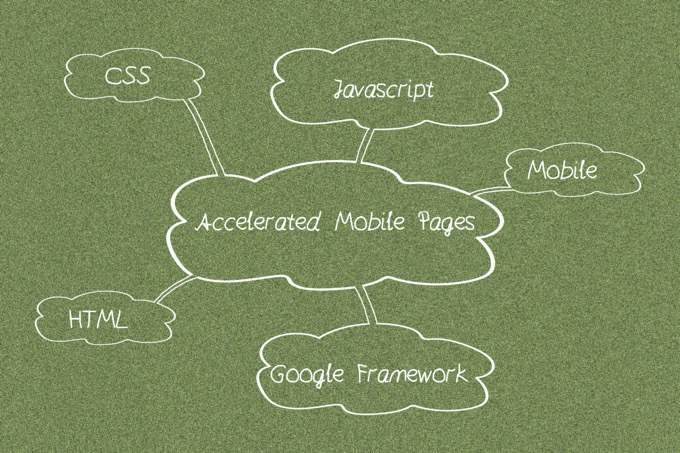
เพื่อจัดการกับปัญหาเหล่านี้ Google ได้สร้าง Accelerated Mobile Pages (AMP) AMP ไม่เพียง แต่ช่วยเร่งเวลาในการโหลดเว็บไซต์ของคุณเท่านั้น แต่ยังช่วยให้คุณได้ ออกแบบไซต์ที่น่าสนใจ ประสบการณ์บนอุปกรณ์เคลื่อนที่ที่น่าตื่นเต้นและเพิ่มอัตราการคลิกผ่าน (CTR) โดยเฉลี่ยอีกด้วย
ในคู่มือนี้ เราจะอธิบายว่าเหตุใด Google AMP จึงเป็นรูปแบบที่ Google ต้องการสำหรับหน้าเว็บบนอุปกรณ์เคลื่อนที่และคุณจะใช้ AMP สำหรับ WordPress ได้อย่างไร
Google AMP คืออะไร
Google AMP เป็นเฟรมเวิร์กส่วนประกอบของเว็บที่เปิดตัวในเดือนตุลาคม 2015 เพื่อช่วยในการสร้างและสร้างเว็บไซต์ที่มีน้ำหนักเบาและมีผู้ใช้เป็นอันดับแรก ความคิดริเริ่มบนอุปกรณ์เคลื่อนที่ได้รับการออกแบบมาเพื่อเพิ่มความเร็วให้กับเว็บด้วยการแสดงหน้าเว็บในเวอร์ชันที่แยกออกมา
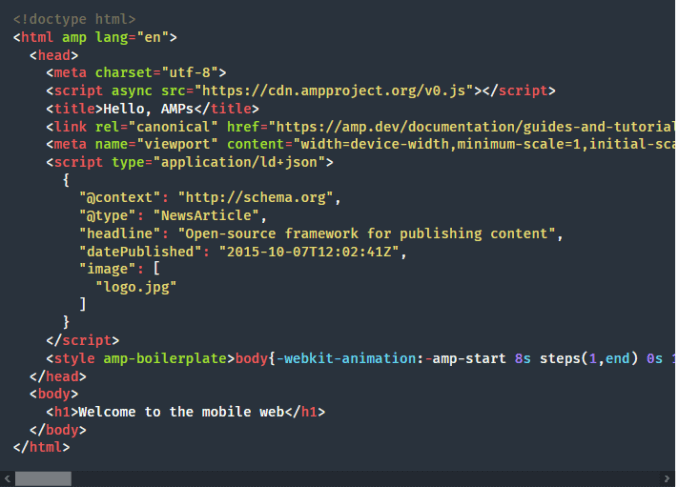
บริษัท ขนาดใหญ่หลายแห่งรวมถึง WordPress, Pinterest, Washington Post และ Reddit ได้ใช้ AMP และพบกับ ผู้เยี่ยมชมที่ไม่ซ้ำรายเดือนเพิ่มขึ้น
In_content_1 all: [300x250] / dfp: [640x360]->เมื่อหน้าเว็บของคุณแสดงต่อผู้ใช้อุปกรณ์เคลื่อนที่ผ่าน AMP ใน Google หน้าเว็บจะดูเรียบง่ายและเรียบง่ายจึงบรรลุเป้าหมายของ AMP ในเรื่องประสบการณ์แบบไดนามิกที่รวดเร็วและรวดเร็วและการใช้งานที่ดีขึ้น
คุณต้องการ AMP บนไซต์ WordPress ของคุณหรือไม่
AMP นั้นรวดเร็ว แต่ไม่ใช่วิธีเดียวที่จะทำให้หน้าเว็บโหลดเร็วขึ้นหรือ เพิ่มความเร็วไซต์ของคุณ ได้
มีกรณีศึกษามากมายที่แสดงให้เห็นถึงผลกระทบเชิงบวกของ AMP ที่มีต่อผู้เผยแพร่โฆษณาธุรกิจและอุตสาหกรรมอื่น ๆ แต่ก็มีกรณีศึกษาที่ล้มเหลวเช่นกัน ซึ่งหมายความว่าไม่มีการตัดสินใจที่ชัดเจนว่า AMP มีไว้สำหรับทุกไซต์หรือไม่
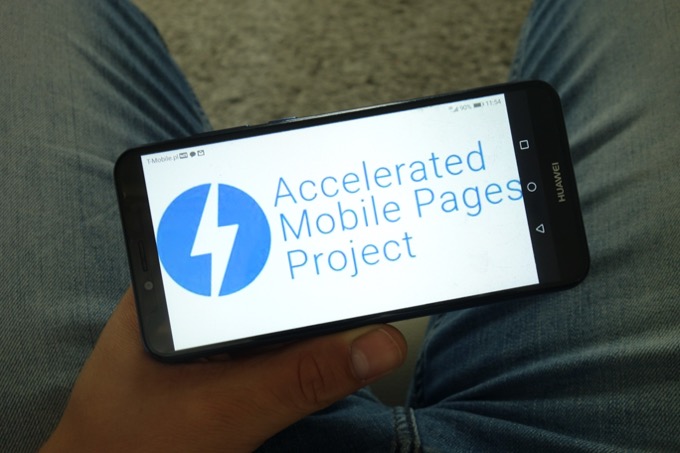
สิ่งที่เป็นจริง แต่ความสำเร็จของ AMP ขึ้นอยู่กับปัจจัยการตัดสินใจบางประการ ตัวอย่างเช่นหากผู้ใช้ของคุณมาจากเดสก์ท็อปเป็นหลัก AMP ก็ไม่เหมาะสำหรับคุณเนื่องจากหน้า AMP ไม่แสดงพร้อมคุณสมบัติที่สมบูรณ์บนเดสก์ท็อปและไม่ได้รับบริการจาก AMP Cache ดังนั้นผู้ใช้อาจไม่ได้รับประโยชน์เหล่านี้
กฎทองคือ AMP ได้รับการแนะนำสำหรับผู้เผยแพร่โฆษณาที่เรียกใช้ไซต์ข่าวสารและบล็อกเป็นหลัก อย่างอื่นเช่นไซต์พอร์ตโฟลิโอหรือหน้า Landing Page ก็ไม่จำเป็นต้องใช้ AMP
นอกจากนี้หากหน้าเว็บที่ไม่ใช่ AMP ของคุณสามารถโหลดได้ภายในหรือต่ำกว่ามาตรฐาน 2.5 วินาทีคุณอาจไม่จำเป็นต้องติดตั้ง หรือดูแล AMP
วิธีติดตั้ง AMP บนไซต์ WordPress
การสร้างหน้าเว็บเวอร์ชัน AMP บน WordPress อาจดูเหมือนเป็นงานที่นักพัฒนาเท่านั้นที่สามารถจัดการได้ แต่ด้วยความรู้เพียงเล็กน้อย และคำแนะนำบางอย่างคุณสามารถทำได้ด้วยตัวเอง
Google มีขั้นตอนการทำงานที่จะแนะนำคุณเมื่อคุณสร้างหน้า AMP ผสานรวมและเพิ่มประสิทธิภาพหน้า 6และ จากนั้นออกแบบหน้าเว็บตามความต้องการของไซต์ของคุณ

ในการเริ่มต้น Google จะให้รหัสเทมเพลตแก่คุณซึ่งคุณสามารถคัดลอกและบันทึกลงในนามสกุล. html จากนั้นเพิ่มส่วนขยายที่จำเป็น มาร์กอัป การดำเนินการนี้จะเปลี่ยนหน้าให้เป็นเอกสาร AMP HTML ที่ใช้งานได้
ก่อนที่คุณจะเผยแพร่คุณสามารถใส่รูปภาพแก้ไขเค้าโครง เพิ่มประสิทธิภาพหน้าสำหรับ SEO ดูตัวอย่างและสรุปหน้าเว็บโดยใช้คำแนะนำที่ให้ไว้ บนแถบด้านข้าง
หากต้องการคุณสามารถทดลองใช้ AMP ในหน้าแรก แอมป์เดฟ ก่อนที่จะทดลองใช้บนไซต์ WordPress ของคุณเอง
วิธีติดตั้ง Google AMP บน WordPress
การตั้งค่าและติดตั้ง Google AMP ด้วยตนเองบนไซต์ WordPress ของคุณนั้นซับซ้อน อย่างไรก็ตามคุณสามารถใช้ปลั๊กอินเช่น ปลั๊กอิน AMP อย่างเป็นทางการสำหรับ WordPress, AMP สำหรับ WP หรือ AMP WP เพื่อทำให้กระบวนการนี้ง่ายขึ้น
สำหรับสิ่งนี้ คำแนะนำเราจะแสดงวิธีตั้งค่าและติดตั้ง AMP บนไซต์ WordPress โดยใช้ปลั๊กอิน WordPress AMP อย่างเป็นทางการ
วิธีใช้ปลั๊กอิน AMP ของ WordPress เพื่อติดตั้ง AMP
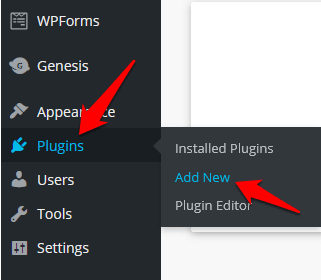
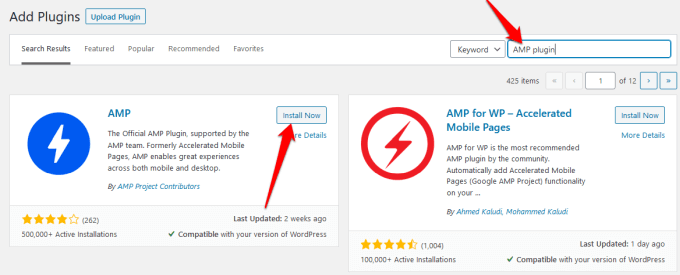
หมายเหตุ : หากคุณใช้ WordPress.com คุณต้องอัปเกรดแผนธุรกิจเป็น ติดตั้งปลั๊กอินใด ๆ
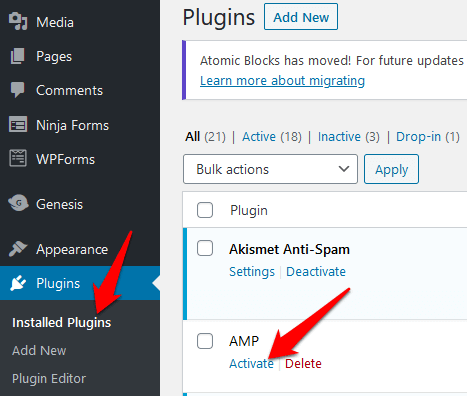
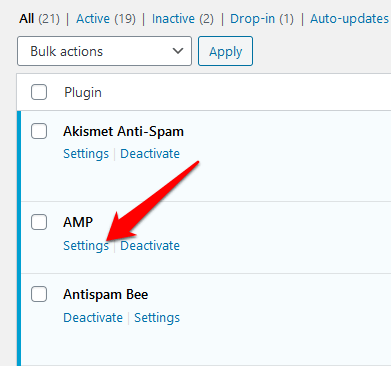
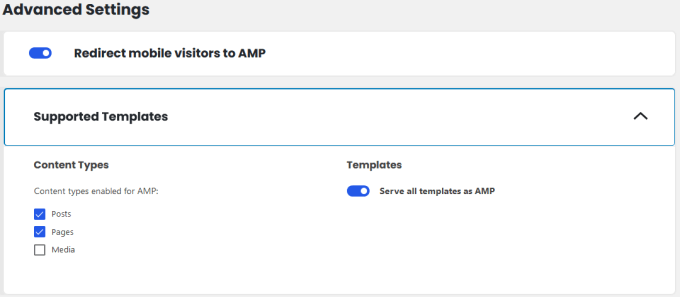
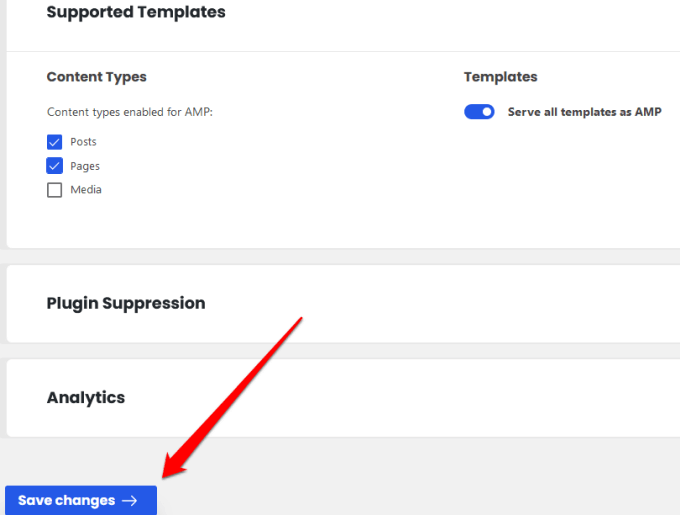
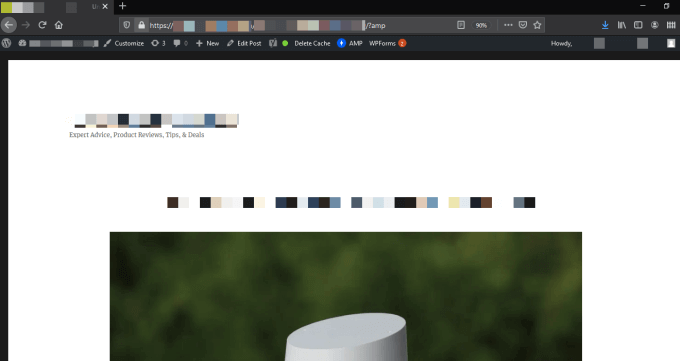
วิธีตรวจสอบ AMP ของ WordPress
ด้วย AMP ที่ติดตั้งบนไซต์ WordPress ของคุณขั้นตอนต่อไปคือการทดสอบว่าทำงานได้อย่างถูกต้อง ไม่เพียงแค่นั้น แต่การตรวจสอบความถูกต้องยังช่วยให้มั่นใจได้ว่าแพลตฟอร์มที่รองรับสามารถเข้าถึงและเชื่อมโยงไปยังไซต์ของคุณได้และคุณจะพบ AMP ข้อผิดพลาดในการแก้ไขปัญหา ได้
คุณสามารถตรวจสอบ AMP ของ WordPress ด้วยตนเองหรือใช้ เครื่องมือทดสอบ AMP ของ Google.
วิธีตรวจสอบ AMP ของ WordPress ด้วยตนเอง

ข้อผิดพลาดในการตรวจสอบความถูกต้องอาจเกิดจากรหัสไม่ถูกต้องคำนำหน้าไม่ถูกต้องหรือแท็กที่ไม่ได้รับอนุญาต คำอธิบายสาเหตุถัดจากข้อผิดพลาด
วิธีตรวจสอบ AMP ของ WordPress โดยใช้เครื่องมือทดสอบ AMP ของ Google
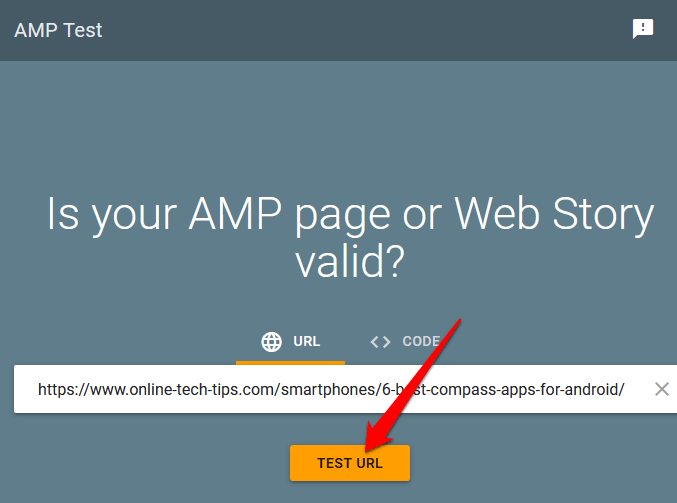

ด้วยเครื่องมือทดสอบ AMP ของ Google คุณสามารถระบุข้อผิดพลาด AMP และดูปัญหาได้ - สร้างรหัสบนไซต์ของคุณ คุณยังสามารถเลือกปุ่ม แชร์เพื่อแบ่งปันการวิเคราะห์กับเพื่อนร่วมงานของคุณได้
คุณยังสามารถใช้เครื่องมือ โปรแกรมตรวจสอบ AMP ของ Google เพื่อตรวจสอบให้แน่ใจว่าโค้ดของคุณตรวจสอบความถูกต้องหรือใช้ ส่วนขยาย AMP ของ Chrome ซึ่งตรวจสอบความถูกต้องของหน้าเว็บและแสดงคำเตือนหรือข้อผิดพลาด
เพิ่มเว็บไซต์ WordPress ของคุณ
Google AMP เป็นการเปลี่ยนแปลงที่สำคัญสำหรับไซต์ใด ๆ โดยเฉพาะอย่างยิ่งหากคุณมีการเข้าชมบนอุปกรณ์เคลื่อนที่จำนวนมากอยู่แล้ว หากคุณใช้งานไซต์ที่มีเนื้อหาที่เป็นข่าวสารคุณควรติดตั้ง AMP ทันที แต่สำหรับธุรกิจอื่น ๆ คุณอาจส่งผลเสียต่อ Conversion ได้หากคุณเข้าใจผิด
เราขอแนะนำให้ทดสอบ AMP ในระดับสูงเล็กน้อย - หน้าการเข้าชมเพื่อดูว่าคุณได้ผลลัพธ์ที่เป็นบวกหรือลบก่อนที่จะตัดสินใจใช้มันในทั้งไซต์ของคุณ
คุณเคยลองใช้ AMP บนไซต์ WordPress ของคุณหรือยัง คุณมีเคล็ดลับอื่น ๆ ที่จะแบ่งปันเกี่ยวกับการใช้ AMP สำหรับ WordPress หรือไม่? แบ่งปันกับเราในความคิดเห็น